כיצד לתקן את שגיאת 502 Bad Gateway
Miscellanea / / November 28, 2021
שגיאה זו מתרחשת מכיוון שהשרת שמתפקד כשער או פרוקסי ניסה לגשת לשרת הראשי כדי למלא את הבקשה, קיבל תגובה לא חוקית או ללא תגובה כלל. לפעמים כותרות ריקות או לא שלמות הנגרמות על ידי חיבורים שבורים או בעיות בצד השרת עלולות לגרום ל-Error 502 Bad Gateway כאשר הגישה אליהם מתבצעת דרך שער או proxy.
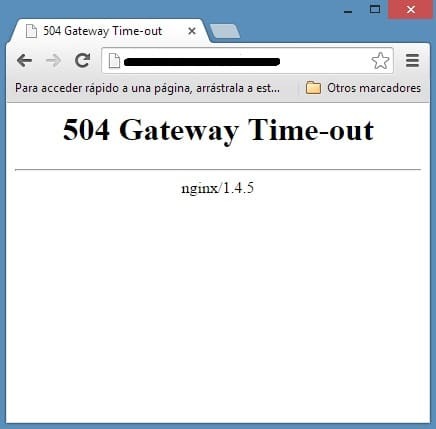
על פי RFC 7231, 502 Bad Gateway הוא קוד מצב HTTP המוגדר כ
ה 502 (שער גרוע) קוד סטטוס מציין שהשרת, בעודו פועל כשער או פרוקסי, קיבל תגובה לא חוקית משרת נכנס שאליו ניגש תוך כדי ניסיון למלא את הבקשה.
סוגים שונים של שגיאת 502 Bad Gateway שאתה עשוי לראות:
- 502 Bad Gateway
- שגיאת HTTP 502 - שער גרוע
- שירות 502 עמוס באופן זמני
- שגיאה 502
- שגיאת פרוקסי 502
- HTTP 502
- 502 Bad Gateway NGINX
- קיבולת יתר של טוויטר היא למעשה שגיאת 502 Bad Gateway
- Windows Update נכשל עקב שגיאת 502 מציג WU_E_PT_HTTP_STATUS_BAD_GATEWAY
- גוגל מציגה שגיאת שרת או רק 502

אין לך שליטה על שגיאות 502 מכיוון שהן בצד השרת, אבל לפעמים הדפדפן שלך מרומה להציג אותה, כך שיש כמה שלבי פתרון בעיות שאתה עשוי לנסות לתקן את הבעיה.
תוכן
- כיצד לתקן את שגיאת 502 Bad Gateway
- שיטה 1: טען מחדש את דף האינטרנט
- שיטה 2: נסה דפדפן אחר
- שיטה 3: נקה את המטמון של הדפדפן
- שיטה 4: הפעל את הדפדפן שלך במצב בטוח
- שיטה 5: השבת הרחבות מיותרות
- שיטה 6: השבת פרוקסי
- שיטה 7: שנה את הגדרות ה-DNS
- שיטה 8: שטוף DNS ואפס TCP/IP
כיצד לתקן את שגיאת 502 Bad Gateway
הקפד לעשות זאת צור נקודת שחזור רק למקרה שמשהו ישתבש.
שיטה 1: טען מחדש את דף האינטרנט
אם אינך יכול לבקר בדף אינטרנט מסוים בגלל 502 שגיאת שער גרוע, לאחר מכן המתן מספר דקות לפני שתנסה שוב לגשת לאתר. טעינה פשוטה לאחר המתנה של דקה בערך יכולה לתקן את הבעיה ללא כל בעיה. השתמש ב-Ctrl + F5 כדי לטעון מחדש את דף האינטרנט כשהוא עוקף את המטמון ושוב בודק אם הבעיה נפתרה או לא.
אם הצעד שלמעלה לא עזר, ייתכן שיהיה רעיון מצוין לסגור את כל מה שאתה עובד עליו ולהפעיל מחדש את הדפדפן. ואז שוב אותו אתר שנתן לך שגיאת 502 Bad Gateway וראה אם הצלחת לתקן את השגיאה אם לא אז המשך לשיטה הבאה.
שיטה 2: נסה דפדפן אחר
ייתכן שיש כמה בעיות בדפדפן הנוכחי שלך, אז זה תמיד רעיון טוב לנסות דפדפן אחר כדי לבקר שוב באותו דף אינטרנט. אם הבעיה נפתרה, עליך להתקין מחדש את הדפדפן שלך כדי לפתור את השגיאה לצמיתות, אך אם אתה עדיין מתמודד עם שגיאת 502 Bad Gateway, אז זו לא בעיה הקשורה לדפדפן.

שיטה 3: נקה את המטמון של הדפדפן
אם אף אחת מהשיטות שלעיל לא עבדה, אנו מציעים לך לנסות להשתמש בדפדפנים אחרים כדי לראות אם תקן 502 שגיאת שער גרוע בלעדי ל-Chrome בלבד. אם כן, עליך לנסות לנקות את כל נתוני הגלישה השמורים בדפדפן Chrome שלך. כעת בצע את השלבים המפורטים כדי לנקות את נתוני הגלישה שלך:
1. ראשית, לחץ על שלוש נקודות בפינה הימנית העליונה של חלון הדפדפן ו בחר הגדרות. אתה יכול גם להקליד chrome://settings בשורת כתובת האתר.
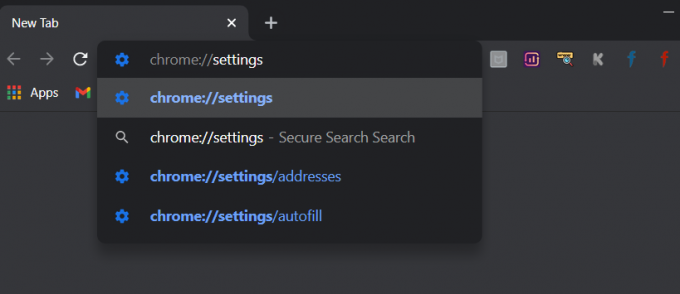
2. כאשר הכרטיסייה 'הגדרות' נפתחת, גלול לתחתית והרחב את הגדרות מתקדמות סָעִיף.
3. תחת הקטע מתקדם, מצא את נקה נתוני גלישה אפשרות בסעיף פרטיות ואבטחה.
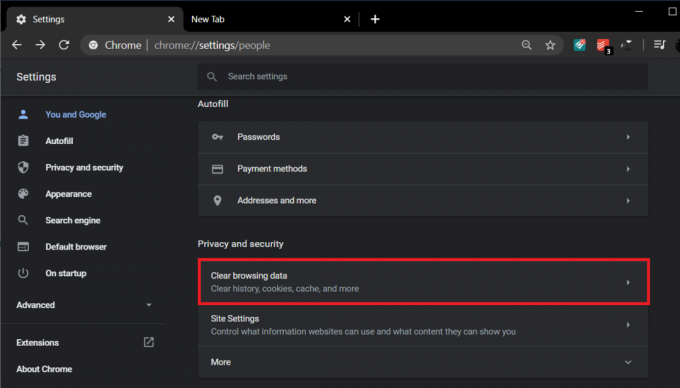
4. הקלק על ה נקה נתוני גלישה אפשרות ובחר "כל הזמן" בתפריט הנפתח טווח זמן. סמן את כל התיבות ולחץ על נקה נתונים לַחְצָן.
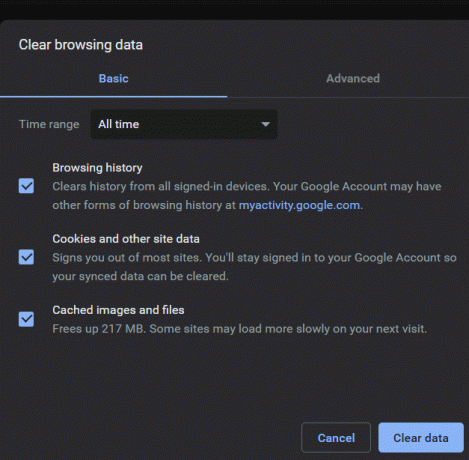
כאשר נתוני הגלישה נמחקים, סגור והפעל מחדש את דפדפן Chrome ובדוק אם השגיאה נעלמה.
שיטה 4: הפעל את הדפדפן שלך במצב בטוח
מצב בטוח של Windows הוא דבר אחר אל תתבלבלו איתו ואל תפעילו את Windows במצב בטוח.
1. לעשות קיצור דרך של סמל Chrome בשולחן העבודה ולחץ לחיצה ימנית ואז בחר נכסים.
2. בחר את שדה יעד וסוג – גלישה בסתר בסוף הפקודה.
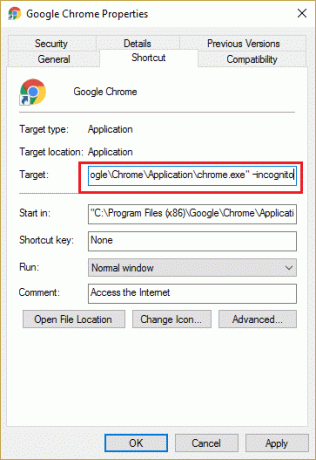
3. לחץ על אישור ולאחר מכן נסה לפתוח את הדפדפן שלך עם קיצור דרך זה.
4. כעת נסה לבקר באתר ולראות אם אתה יכול לתקן 502 Bad Gateway Error.
שיטה 5: השבת הרחבות מיותרות
אם אתה מצליח לתקן את הבעיה שלך בשיטה שלעיל, עליך להשבית הרחבות מיותרות כדי לפתור את הבעיה לצמיתות.
1. לִפְתוֹחַ כרום ולאחר מכן נווט אל הגדרות.
2. לאחר מכן, בחר סיומת מהתפריט בצד שמאל.

3. הקפד לעשות זאת להשבית ולמחוק כל ההרחבות המיותרות.
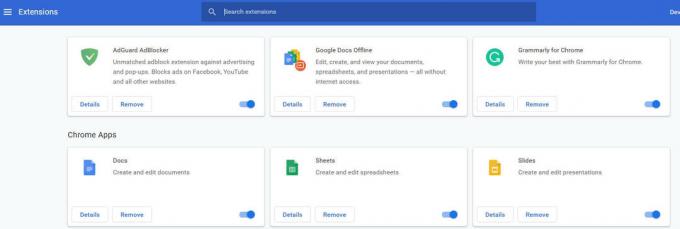
4. הפעל מחדש את הדפדפן שלך, וייתכן שהשגיאה נעלמה.
שיטה 6: השבת פרוקסי
שימוש בשרתי פרוקסי הוא הסיבה השכיחה ביותר תקן 502 שגיאת שער גרוע. אם אתה משתמש בשרת פרוקסי, שיטה זו בוודאי תעזור לך. כל מה שאתה צריך לעשות הוא להשבית את הגדרות ה-proxy. אתה יכול לעשות זאת בקלות על ידי ביטול הסימון של כמה תיבות בהגדרות LAN מתחת למקטע מאפייני האינטרנט של המחשב שלך. פשוט בצע את השלבים המפורטים אם אינך יודע כיצד לעשות זאת:
1. ראשית, פתח את ה לָרוּץ תיבת דו-שיח על ידי לחיצה על מקש Windows + R בּוֹ זְמַנִית.
2. סוּג inetcpl.cpl באזור הקלט ולחץ בסדר.

3. המסך שלך יציג כעת את נכסי אינטרנט חַלוֹן. עבור אל חיבורים לשונית ולחץ על הגדרות LAN.
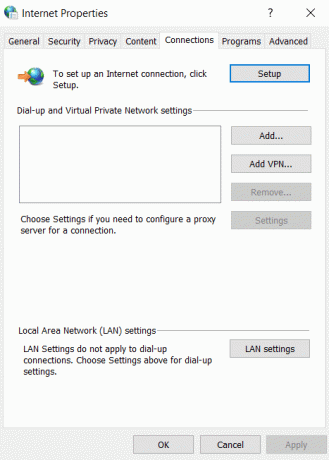
4. חלון הגדרות LAN חדש יופיע. כאן, זה יעזור אם תבטל את הסימון של השתמש בשרת פרוקסי עבור ה-LAN שלך אוֹפְּצִיָה.
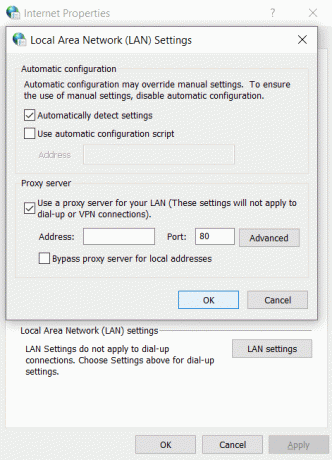
5. כמו כן, הקפד לסמן ביקורת זיהוי אוטומטי של הגדרות. לאחר שתסיים, לחץ על כפתור אישור.
הפעל מחדש את המחשב כדי להחיל את השינויים. הפעל את Chrome ובדוק אם שגיאת ה-Fix 502 Bad Gateway נעלמה. אנו בטוחים ששיטה זו הייתה עובדת, אך אם היא לא הייתה עובדת, המשך ונסה את השיטה הבאה שהזכרנו להלן.
שיטה 7: שנה את הגדרות ה-DNS
הנקודה כאן היא שאתה צריך להגדיר את ה-DNS לזהות כתובת IP אוטומטית או להגדיר כתובת מותאמת אישית שניתנה על ידי ספק שירותי האינטרנט שלך. תקן 502 שגיאת שער גרוע מופיע כאשר אף אחת מההגדרות לא הוגדרה. בשיטה זו, עליך להגדיר את כתובת ה-DNS של המחשב שלך לשרת ה-DNS של Google. בצע את השלבים המפורטים כדי לעשות זאת:
1. לחץ לחיצה ימנית על סמל רשת זמין בצד ימין של לוח שורת המשימות שלך. כעת לחץ על לִפְתוֹחַמרכז רשת ושיתוף אוֹפְּצִיָה.

2. כאשר מרכז רשת ושיתוף נפתח חלון, לחץ כאן על הרשת המחוברת כעת.

3. כאשר אתה לוחץ על רשת מחוברת, יופיע חלון מצב ה-WiFi. הקלק על ה נכסים לַחְצָן.

4. כאשר חלון הנכס צץ, חפש פרוטוקול אינטרנט גרסה 4 (TCP/IPv4) בתוך ה רשת סָעִיף. לחץ עליו פעמיים.

5. כעת החלון החדש יראה אם ה-DNS שלך מוגדר לקלט אוטומטי או ידני. כאן אתה צריך ללחוץ על השתמש בכתובות שרת ה-DNS הבאות אוֹפְּצִיָה. ומלא את כתובת ה-DNS הנתונה בקטע הקלט:
8.8.8.88.8.4.4

6. בדוק את ה אשר הגדרות בעת היציאה תיבה ולחץ על אישור.
כעת סגור את כל החלונות והפעל את Chrome כדי לבדוק אם אתה מסוגל תקן 502 שגיאת שער גרוע.
שיטה 8: שטוף DNS ואפס TCP/IP
1. לחץ לחיצה ימנית על לחצן Windows ובחר "שורת פקודה (מנהל מערכת).”

2. כעת הקלד את הפקודה הבאה והקש Enter לאחר כל אחת מהן:
ipconfig /release
ipconfig /flushdns
ipconfig /renew

3. שוב, פתח את שורת הפקודה של Admin והקלד את הדברים הבאים ולחץ על Enter אחרי כל אחד מהם:
ipconfig /flushdns. nbtstat –r. איפוס ip netsh int. איפוס netsh winsock

4. הפעל מחדש כדי להחיל שינויים. נראה שטיפת DNS תקן 502 שגיאת שער גרוע.
מוּמלָץ;
- תקן את קוד השגיאה 0x8007000D בעת ניסיון להפעיל את Windows
- כיצד לתקן שגיאת יישום 523
- תיקון לא הצלחנו לעדכן את המחיצה השמורה למערכת
- תיקון היישום לא הצליח לאתחל כראוי
זהו זה שתיקנת בהצלחה את שגיאת 502 Bad Gateway, אבל אם עדיין יש לך שאלות כלשהן בנוגע למאמר זה, אל תהסס לשאול אותם בקטע של התגובה.



